|
 การเพิ่มช่องรับข้อมูล แบบเท็กซ์แอเรีย การเพิ่มช่องรับข้อมูล แบบเท็กซ์แอเรีย
|
 สำหรับสมาชิกที่ต้องการ เพิ่มช่องในการรับข้อมูล เพิ่มจากฟอร์มรับข้อมูลมาตรฐาน ที่ระบบได้สร้างไว้แล้ว ไม่ว่าจะเป็นฟอร์มรับข้อมูลแบบเข้าอีเมล์ ,ฟอร์มรับสมัครสมาชิกเข้าฐานข้อมูล หรือจะเป็นฟอร์มติดต่อเรา ก็สามารถเพิ่มช่องรับข้อมูลได้เช่นกัน โดยใช้ กลุ่มคำสั่งสร้างไดนามิคฟอร์ม สำหรับสมาชิกที่ต้องการ เพิ่มช่องในการรับข้อมูล เพิ่มจากฟอร์มรับข้อมูลมาตรฐาน ที่ระบบได้สร้างไว้แล้ว ไม่ว่าจะเป็นฟอร์มรับข้อมูลแบบเข้าอีเมล์ ,ฟอร์มรับสมัครสมาชิกเข้าฐานข้อมูล หรือจะเป็นฟอร์มติดต่อเรา ก็สามารถเพิ่มช่องรับข้อมูลได้เช่นกัน โดยใช้ กลุ่มคำสั่งสร้างไดนามิคฟอร์ม ในฟังก์ชั่นต่างๆมาแนะนำ โดยมีวิธีการที่ไม่ยากครับ ในฟังก์ชั่นต่างๆมาแนะนำ โดยมีวิธีการที่ไม่ยากครับ
|
|
|
|
 การเพิ่มช่องรับข้อมูล เท็กซ์แอเรีย การเพิ่มช่องรับข้อมูล เท็กซ์แอเรีย
ที่อยู่ปัจจุบัน
ขั้นตอนที่1 : เตรียมพื้นที่ ที่จะเพิ่มช่องเท็กซ์แอเรีย
1. webmaster Login เข้าสู่ระบบการแก้ไขเว็บไซต์ ( /2222 )
2. จากนั้นเปิดฟอร์มรับข้อมูลที่ต้องการจะเพิ่ม/แก้ไข เท็กซ์แอเรีย เท็กซ์แอเรีย 3. ตัวอย่างในภาพด้านล่าง คือ ต้องการเพิ่มแถว "ที่อยู่ปัจจุบัน" เริ่มต้นด้วยการ คลิ๊กเมาส์ ที่แถว "วัน / เดือน / ปีเกิด" ก่อน จะสังเกตุว่า mouse pointer จะกระพริบ ถัดมา ให้คลิ๊กเมาส์ที่ไอคอน เพิ่มแถว เพิ่มแถว ก็จะได้แถวใหม่ ลงมาด้านล่าง 1 แถว
จากนั้นไป ขั้นตอนที่ 2 |
|
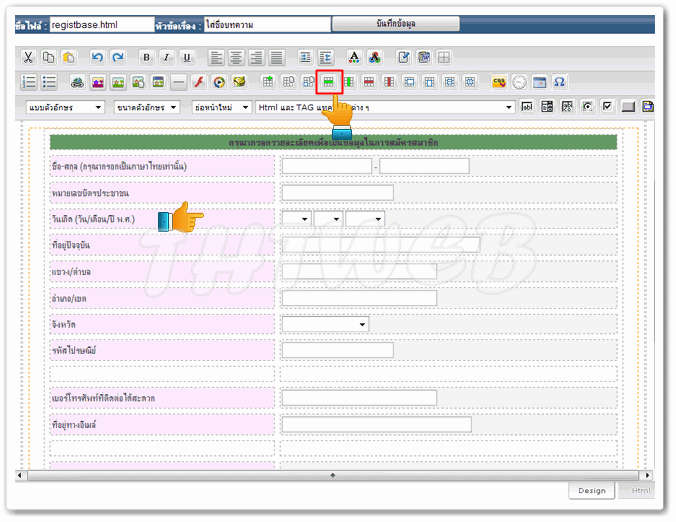
|
ขั้นตอนที่2 : ใส่คำอธิบายในพื้นที่ ที่จะเพิ่มช่องรับข้อมูลเท็กซ์แอเรีย
1. พิมพ์หัวข้อที่ต้องการถามลงไปในคอลัมภ์แรก ของแถวใหม่ เช่น ที่อยู่ปัจจุบัน
2. คลิ๊กเมาส์ในช่องด้านขวา แถวเดียวกัน (กรอบน้ำเงิน) ให้ mouse pointer กระพริบ
3. แล้วคลิ๊กที่ไอคอน เพิ่ม/แก้ไขเท็กซ์แอเรีย เพิ่ม/แก้ไขเท็กซ์แอเรีย จากนั้นไป ขั้นตอนที่ 3 |
|
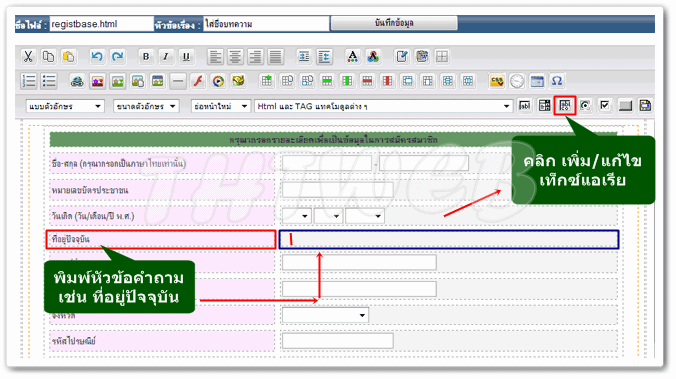
|
ขั้นตอนที่3 : ตั้งค่าช่องรับข้อมูลแบบเท็กซ์แอเรีย
1. ตั้งชื่อของเท็กซ์แอเรียในช่อง name(ชื่อ) - เป็นภาษาไทยหรืออังกฤษก็ได้
2. ช่อง value(ค่าตัวแปร) - ไม่ต้องกรอกให้เว้นว่างไว้ เนื่องจากเป็นช่องที่ผู้กรอกข้อมูล เป็นผู้กรอกเอง
3. ส่วนช่อง แถว และ สดมน์ - จะกรอกหรือไม่กรอกก็ได้ เพราะสามารถคลิ๊กย่อ-ขยาย ได้ในจากในพื้นที่ดีไซต์
4. เมื่อกำหนดเสร็จแล้ว ก็คลิ๊กที่ปุ่ม |
|
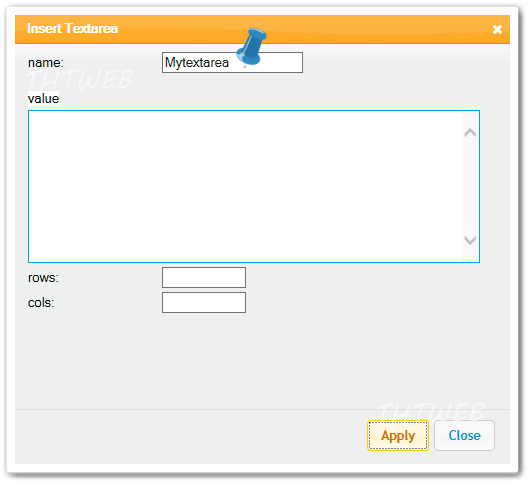
|
5. ก็จะได้ดังภาพกรอบแดง ที่เพิ่มช่องรับข้อมูลเท็กซ์แอเรีย |
|
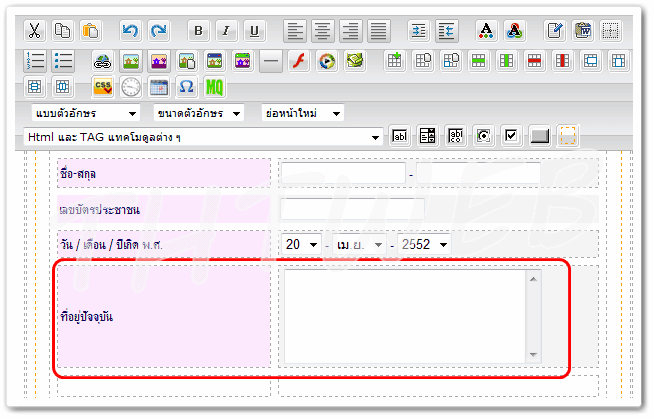
|